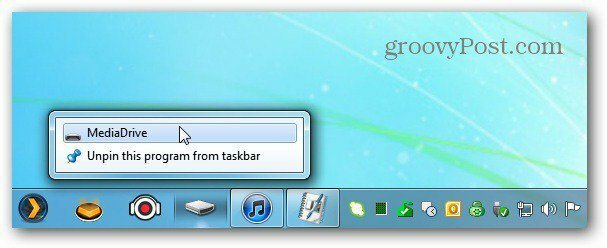Κολλήστε μια μονάδα δίσκου στη γραμμή εργασιών των Windows 7
Microsoft παράθυρα Vindovs 7 / / March 19, 2020
Η σύνδεση των στοιχείων στη Γραμμή εργασιών στα Windows 7 καθιστά την πλοήγηση ευκολότερη. Δυστυχώς δεν μπορείτε να καρφώσετε τίποτα. Δεν μπορείτε να συνδέσετε έναν σκληρό δίσκο από προεπιλογή. Υπάρχει μια δουλειά γύρω από αυτό, όμως, αυτό είναι εύκολο. Εδώ είναι πώς
Η σύνδεση των στοιχείων στη Γραμμή εργασιών στα Windows 7 καθιστά την πλοήγηση ευκολότερη. Δυστυχώς δεν μπορείτε να καρφώσετε τίποτα. Δεν μπορείτε να συνδέσετε έναν σκληρό δίσκο από προεπιλογή. Υπάρχει μια δουλειά γύρω από αυτό, όμως, αυτό είναι εύκολο. Εδώ είναι πώς
Πρώτα, κάντε δεξί κλικ σε μια κενή περιοχή στην επιφάνεια εργασίας σας και επιλέξτε Νέο >> Αρχείο κειμένου.
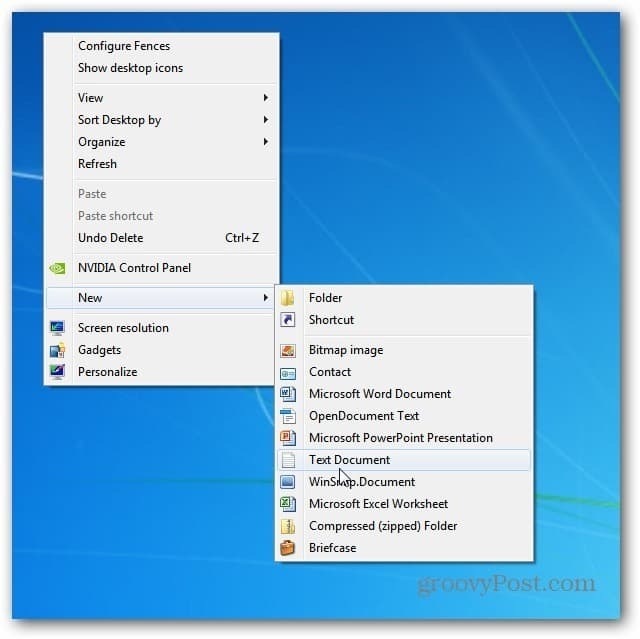
Τώρα ονομάστε αυτό το αρχείο κειμένου σε κάτι αξέχαστο .exe.
Εδώ ονομάζω την εξωτερική μου μονάδα δίσκου για την οποία χρησιμοποιώ Plex Media Center το οποίο διαθέτει πολλά βίντεο, τραγούδια και φωτογραφίες στο MediaDrive.exe. Είναι σημαντικό να αλλάξετε την επέκταση αρχείου από το .txt σε .exe.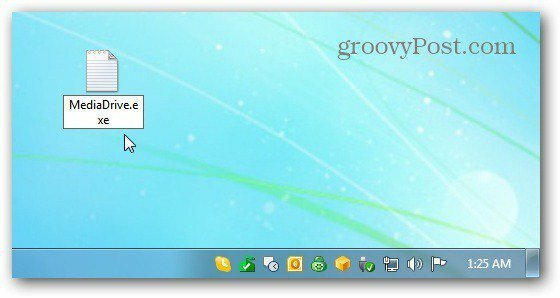
Κάντε κλικ στο κουμπί Ναι (Yes) στο παράθυρο διαλόγου που σας ρωτάει αν είστε βέβαιοι ότι θέλετε να μετονομάσετε την επέκταση αρχείου.
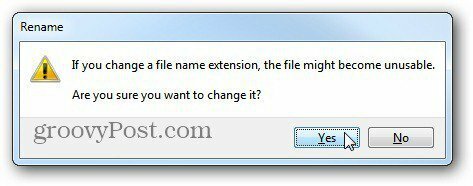
Τώρα, συνδέστε το αρχείο που μόλις δημιουργήσατε στη γραμμή εργασιών.
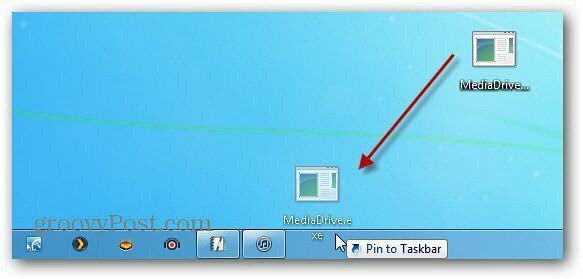
Τώρα που το αρχείο έχει προσδεθεί στη γραμμή εργασιών, κάντε δεξί κλικ πάνω του, στη συνέχεια κάντε δεξί κλικ στο όνομα του από το μενού και επιλέξτε Ιδιότητες.
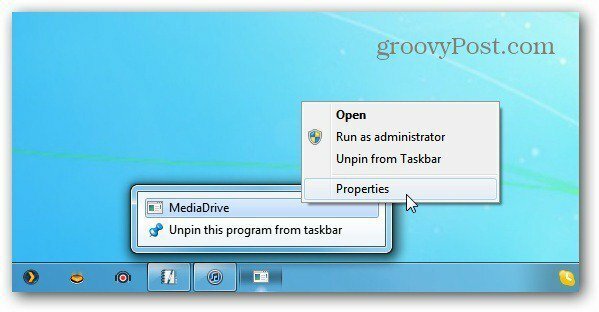
Εμφανίζεται η οθόνη Ιδιότητες δίσκου. Επιλέξτε την καρτέλα Συντόμευση και εισάγετε στο πεδίο Target και Start in Fields για τη μονάδα δίσκου που επιλέξατε.
Για παράδειγμα, η μονάδα δίσκου που χρησιμοποιώ ονόμασα (Z :) την οποία εισήγαγα στο πεδίο Target. Εάν χρησιμοποιείτε μια μονάδα δίσκου που εμφανίζεται στον υπολογιστή, στον τύπο πεδίου Έναρξη:% users% \ drive: \ - όπου Drive είναι το γράμμα της μονάδας που θέλετε να ανοίξετε.

Ενώ βρίσκεστε στα παράθυρα Ιδιότητες, μπορείτε επίσης να κάνετε κλικ στην επιλογή Αλλαγή εικονιδίου. Στη συνέχεια, επιλέξτε ένα εικονίδιο που θέλετε να χρησιμοποιήσετε. Εδώ έχω επιλέξει ένα εικονίδιο σκληρού δίσκου.
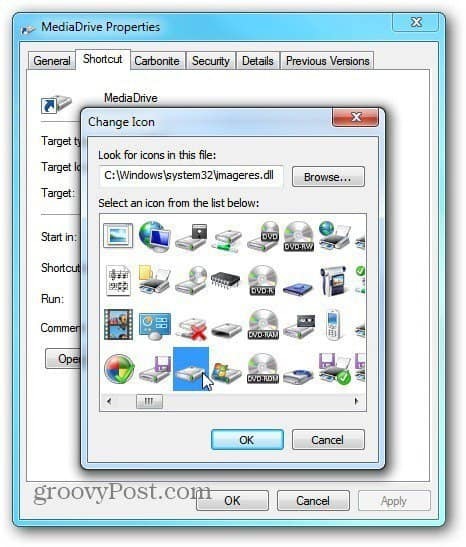
Κάντε κλικ στο κουμπί OK και στις δύο οθόνες και, στη συνέχεια, θα δείτε το νέο σας εικονίδιο της μονάδας δίσκου στη γραμμή εργασιών.